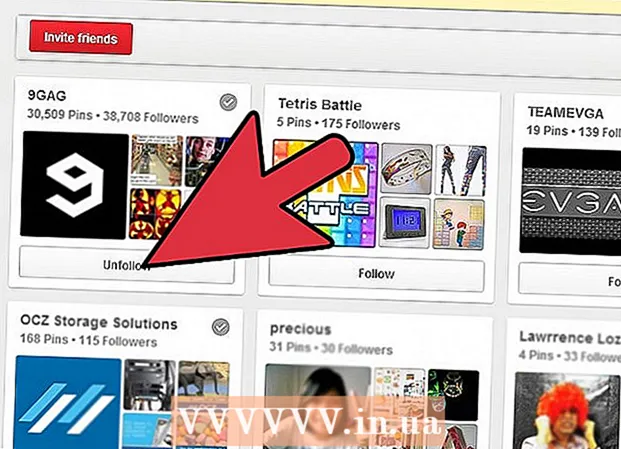Avtor:
Eugene Taylor
Datum Ustvarjanja:
11 Avgust 2021
Datum Posodobitve:
22 Junij 2024

Vsebina
- Stopati
- Metoda 1 od 2: Izbrišite nedavno gledane filme in serije
- 2. način od 2: Upravljanje nastavitev s profili
- Nasveti
- Opozorila
Netflix je končno predstavil možnost odstranjevanja filmov in serij s seznama "nedavno gledanih" v vašem računu Netflix. Znova lahko zadihaš, saj si zdaj lahko prepričan, da nihče ne bo izvedel, katere neprijetne stvari si gledal. Poleg tega lahko s funkcijo »Profili« obdržite seznam »nedavno ogledanih« ločeno od drugih, ki uporabljajo isti račun. Na žalost z mobilno aplikacijo Netflix ni mogoče izbrisati nedavno gledanih filmov ali serij. Za urejanje seznama se morate prijaviti v Netflix z računalniškim brskalnikom.
Stopati
Metoda 1 od 2: Izbrišite nedavno gledane filme in serije
 Prijavite se na spletnem mestu Netflix, ne v aplikaciji. V računalniku ali tabličnem računalniku se z internetnim brskalnikom prijavite na http://www.netflix.com. Po navedbah službe za stranke Netflix do te možnosti ne morete dostopati z mobilno aplikacijo, lahko pa z mobilnim brskalnikom.
Prijavite se na spletnem mestu Netflix, ne v aplikaciji. V računalniku ali tabličnem računalniku se z internetnim brskalnikom prijavite na http://www.netflix.com. Po navedbah službe za stranke Netflix do te možnosti ne morete dostopati z mobilno aplikacijo, lahko pa z mobilnim brskalnikom. - Če vaša mobilna naprava nima brskalnika, se prijavite z računalnikom. Spremembe, ki jih naredite v eni napravi, bodo vidne v drugih napravah v 24 urah.
 Izberite svoj profil. Ko se po prijavi prikaže seznam imen, izberite svoj profil. Vsak profil ima ločen seznam dejavnosti gledanja.
Izberite svoj profil. Ko se po prijavi prikaže seznam imen, izberite svoj profil. Vsak profil ima ločen seznam dejavnosti gledanja. - Če se seznam ne prikaže, v zgornjem desnem kotu zaslona poiščite ime in kvadratno sliko (običajno obraz). Če to ni vaš profil, kliknite sliko in izberite ikono svojega profila.
 Pojdite na stran "Moja dejavnost". Obiščite https://www.netflix.com/WiViewingActivity, da si ogledate seznam filmov in serij, ki ste jih nedavno gledali. Sem lahko pridete tudi tako, da v zgornjem desnem kotu kliknete ikono kvadratnega profila, v spustnem meniju izberete Moj račun, nato se pomaknete navzdol in v razdelku »Moj profil« kliknete Ogled dejavnosti.
Pojdite na stran "Moja dejavnost". Obiščite https://www.netflix.com/WiViewingActivity, da si ogledate seznam filmov in serij, ki ste jih nedavno gledali. Sem lahko pridete tudi tako, da v zgornjem desnem kotu kliknete ikono kvadratnega profila, v spustnem meniju izberete Moj račun, nato se pomaknete navzdol in v razdelku »Moj profil« kliknete Ogled dejavnosti. - Če Netflix gledate v napravi, ki ni računalnik in je seznam dejavnosti gledanja prazen, poskusite napravo izklopiti in znova vklopiti.
 Kliknite sivi "X" na desni strani naslova filma. S tem boste določen film odstranili s seznama "Pred kratkim gledan". Traja lahko do 24 ur, da izgine v drugih napravah, vendar se običajno zgodi veliko hitreje.
Kliknite sivi "X" na desni strani naslova filma. S tem boste določen film odstranili s seznama "Pred kratkim gledan". Traja lahko do 24 ur, da izgine v drugih napravah, vendar se običajno zgodi veliko hitreje.  Izbrišite celotno televizijsko serijo. Kliknite X poleg epizode določene serije. Pojavilo se bo sporočilo s povezavo z napisom Delete series?; če kliknete to povezavo, bo celotna serija odstranjena iz dejavnosti gledanja v 24 urah.
Izbrišite celotno televizijsko serijo. Kliknite X poleg epizode določene serije. Pojavilo se bo sporočilo s povezavo z napisom Delete series?; če kliknete to povezavo, bo celotna serija odstranjena iz dejavnosti gledanja v 24 urah. - V tem primeru se serija nanaša na vse epizode serije v več letih, zato bodo izbrisane vse gledane sezone določene serije.
2. način od 2: Upravljanje nastavitev s profili
 Pojdite na stran s svojim profilom v napravi, ki podpira Netflix. To lahko storite v računalniku, PS3, PS4 ali aplikaciji Netflix v sistemu Windows 8. Prijavite se v Netflix in z miško premaknite miško nad kvadratno sliko profila in ime v zgornjem desnem kotu. Kliknite Manage Profiles (Upravljanje profilov), da odprete nastavitve, kot je opisano spodaj. Ko izvedete spremembo, bo uporabljena za vse vaše naprave, vendar boste morda morali znova zagnati napravo, da jo vidite.
Pojdite na stran s svojim profilom v napravi, ki podpira Netflix. To lahko storite v računalniku, PS3, PS4 ali aplikaciji Netflix v sistemu Windows 8. Prijavite se v Netflix in z miško premaknite miško nad kvadratno sliko profila in ime v zgornjem desnem kotu. Kliknite Manage Profiles (Upravljanje profilov), da odprete nastavitve, kot je opisano spodaj. Ko izvedete spremembo, bo uporabljena za vse vaše naprave, vendar boste morda morali znova zagnati napravo, da jo vidite.  Uporabite profile za ločevanje zgodovine ogledov. Ustvarite nov profil za vsakega družinskega člana (do pet profilov) s klikom na Dodaj profil in nato vnesite ime. Netflix vas bo zdaj vprašal, kateri profil želite uporabiti vsakič, ko se prijavite. Vaša zgodovina ogledov in ocene se nato povežejo z ustreznim profilom in so ločeni od drugih profilov.
Uporabite profile za ločevanje zgodovine ogledov. Ustvarite nov profil za vsakega družinskega člana (do pet profilov) s klikom na Dodaj profil in nato vnesite ime. Netflix vas bo zdaj vprašal, kateri profil želite uporabiti vsakič, ko se prijavite. Vaša zgodovina ogledov in ocene se nato povežejo z ustreznim profilom in so ločeni od drugih profilov. - Profili niso zaščiteni z geslom, zato je preklapljanje med profili zelo enostavno. Metoda je uporabna, če želite, da so seznami »Nedavno pregledani« ločeni, vendar ni zanesljiv način za skrivanje informacij pred drugimi družinskimi člani.
 Ustvarite začasni profil, da preprečite dodajanje naslovov v »Pred kratkim ogledano«. Pred ogledom filma, za katerega ne želite, da bi drugi izvedeli, ustvarite nov profil, tako da kliknete gumb Dodaj profil ali velik znak plus poleg njega. Ko končate z ogledom, se vrnite na stran Upravitelja profilov in kliknite Uredi poleg imena začasnega profila in nato Izbriši. Znova kliknite Izbriši, da potrdite, da nameravate to storiti.
Ustvarite začasni profil, da preprečite dodajanje naslovov v »Pred kratkim ogledano«. Pred ogledom filma, za katerega ne želite, da bi drugi izvedeli, ustvarite nov profil, tako da kliknete gumb Dodaj profil ali velik znak plus poleg njega. Ko končate z ogledom, se vrnite na stran Upravitelja profilov in kliknite Uredi poleg imena začasnega profila in nato Izbriši. Znova kliknite Izbriši, da potrdite, da nameravate to storiti. - Opomba: v računu lahko ustvarite samo pet profilov.
 Počistite celotno zgodovino Netflixa, tako da preklopite na nov profil. S tem boste svoje ocene in vsebino odstranili z »Mojega seznama«, zato to storite le, če ste prepričani, da se želite znebiti stare vsebine. Ustvarite nov profil s klikom na gumb Dodaj profil in nato izbrišite svoj stari profil.
Počistite celotno zgodovino Netflixa, tako da preklopite na nov profil. S tem boste svoje ocene in vsebino odstranili z »Mojega seznama«, zato to storite le, če ste prepričani, da se želite znebiti stare vsebine. Ustvarite nov profil s klikom na gumb Dodaj profil in nato izbrišite svoj stari profil.  Ustvarite profil za otroke ali najstnike. Kliknite Uredi poleg otrokovega profila. Beseda Odrasli se zdaj spremeni v spustni meni. Zdaj lahko izbirate med možnostmi »Majhni otroci«, »Starejši otroci« ali »Najstniki«. Kliknite Dokončano, da shranite spremembo. Kdor bo od tega trenutka uporabljal ta profil, si bo lahko ogledoval le filme in serije, ki so primerni za otroke te starosti, kot določajo nacionalna pravila in Netflix sam.
Ustvarite profil za otroke ali najstnike. Kliknite Uredi poleg otrokovega profila. Beseda Odrasli se zdaj spremeni v spustni meni. Zdaj lahko izbirate med možnostmi »Majhni otroci«, »Starejši otroci« ali »Najstniki«. Kliknite Dokončano, da shranite spremembo. Kdor bo od tega trenutka uporabljal ta profil, si bo lahko ogledoval le filme in serije, ki so primerni za otroke te starosti, kot določajo nacionalna pravila in Netflix sam. - Profila ni mogoče zaščititi z geslom, zato se lahko otrok še vedno prijavi v profil drugega družinskega člana in si tako ogleda vsebino za odrasle.
- Samo v Nemčiji lahko nastavite geslo, ki ga morate vnesti pred ogledom filmov in serij za odrasle. Na Nizozemskem ta možnost ne obstaja.
Nasveti
- Netflix trenutno preizkuša "način zasebnosti", nastavitev, ki, če je omogočena, filmov ne doda na seznam "Nedavno gledano". Kdaj bo ta funkcija dostopna vsem, ni znano. Če želite uporabljati nove funkcije Netflix, preden so uradno dodane, se prijavite v računalnik, pojdite na Moj račun in kliknite Test sodeluj. Kliknite gumb, ki se zdaj prikaže, da drsnik premaknete v položaj "Vklopljeno".
- Če ti načini ne delujejo, si lahko za nekaj sekund ogledate tudi številne filme in stare filme potisnete s seznama. Morda boste morali pogledati več kot sto filmov, da popolnoma spremenite seznam nedavno gledanih, toda ogled 10 ali 20 kosov filma lahko tudi na prvi pogled postane precej manj sramoten.
Opozorila
- Z brisanjem profila se odstranijo tudi vse ocene s tega profila in izbor filmov v "Mojem seznamu".
- Profili niso zaščiteni z geslom. Tudi otrok lahko zlahka ugotovi, kako preklapljati med različnimi profili in gledati filme, ki niso primerni za njegovo starost.